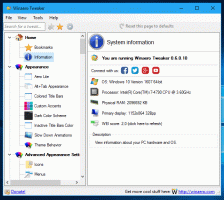Keelake varajase käivitamise ründevaratõrje Windows 10-s
Parema turvalisuse ja kaitse tagamiseks on Windows 10-ga kaasas spetsiaalne Early Launch Anti-Malware (ELAM) draiver. Vaatame, mida see draiver teeb ning kuidas ja miks võiksite selle keelata.
Reklaam
Varajase käivitamise ründevaratõrje (ELAM) draiver on spetsiaalne draiver, mis tarnitakse koos Windows 10 komplektiga. See on vaikimisi sisse lülitatud ja selle eesmärk on kaitsta operatsioonisüsteemi ohtude eest varajasel käivitamisel. See on esimene algkäivitusdraiver, mida Windows 10 käivitub. See kontrollib teisi algkäivitusdraivereid ja võimaldab neid draivereid hinnata. See võimaldab operatsioonisüsteemil otsustada, kas konkreetne draiver tuleks lähtestada või liigitada see pahavaraks.
See meetod on tõhus juurkomplektide vastu, mis võivad peituda turvatarkvara eest, kasutades nende installitud spetsiaalseid draivereid.
Funktsioon on väga kasulik. Kui aga vajalik draiver märgitakse valepositiivse tulemuse tõttu, siis operatsioonisüsteem seda ei laadi. Olenevalt draiverist ei saa mõnikord Windows 10 ilma selleta käivituda. Teisel juhul võib pahavara draiver takistada operatsioonisüsteemi tahtlikku käivitamist ja ainus viis probleemi lahendamiseks on varajase käivitamise ründevaratõrje ajutiselt keelata. See võimaldab teil probleemset draiverit värskendada või eemaldada.
Pahavaratõrje varajase käivitamise keelamiseks Windows 10-s, tehke järgmist.
Enne jätkamist veenduge, et olete administraatorina sisse logitud.
- Avatud Täpsemad käivitusvalikud.
- Klõpsake üksust Tõrkeotsing.

- Klõpsake järgmisel ekraanil valikul Täpsemad suvandid.

- Klõpsake Startup Settings.

- Klõpsake nuppu Taaskäivita.

- Pärast taaskäivitamist näete käivitusseadete ekraani:
 Varajase ründevaravastase kaitse keelamiseks, vajutage klaviatuuril klahvi F8. Teise võimalusena võite vajutada klahvi 8.
Varajase ründevaravastase kaitse keelamiseks, vajutage klaviatuuril klahvi F8. Teise võimalusena võite vajutada klahvi 8.
See on kõik. Seejärel taaskäivitub Windows 10 ilma varajase ründevaravastase kaitse lubamata. See lubatakse automaatselt uuesti pärast arvuti taaskäivitamist.
Märkus. See trikk töötab ka Windows 8-s.